Cuatro Formas de Desbloquear / Omitir El Patrón de Bloqueo Android
Aug 01, 2025 • Categoría: Eliminar bloqueo de pantalla • Soluciones Probadas
Habilitar la Pantalla de Bloqueo de su dispositivo Android es una técnica probada para prevenir que los intrusos accedan a cualquiera de sus datos personales almacenados. El patrón de bloqueo para el dispositivo Android, por ejemplo, hace que sea relativamente difícil para otras personas (especialmente los niños!) acceder a su teléfono inteligente. Pero aunque es una brillante manera de mantener a raya a la gente entrometida, el patrón de bloqueo de Android también puede llegar a ser un verdadero dolor de cabeza.
Los dispositivos Android sólo le permiten ingresar su patrón correcto 20 veces antes de que bloquear su teléfono. Esto puede ser el resultado de muchas cosas - La creación de un patrón de bloqueo para su dispositivo Android demasiado complejo para recordar, tener un amigo, un familiar o un conocido que intente desbloquear el dispositivo con un patrón equivocado demasiadas veces, o que le roben su dispositivo Android.
En cualquier caso, parecería como una terrible pesadilla. Afortunadamente, usted puede ahorrarse toda la frustración teniendo en cuenta estas tres formas efectivas para evitar el patrón de Bloqueo Android.
- Parte 1: Desbloquear el Patrón de Bloqueo Android con una Cuenta de Google
- Parte 2: Desbloquear el Patrón de Bloqueo Android con el Administrador de Dispositivos Android
- Parte 3: Evitar el Bloqueo de Android con la Configuración de Fábrica
- Parte 4: Usando Dr.Fone - Eliminación de la Pantalla de Bloqueo Android para evitar el Patrón de Bloqueo Android
Parte 1: Desbloquear el Patrón de Bloqueo Android con una Cuenta de Google
Existen varios tipos de dispositivos Android en el mercado hoy en día, cada uno con sus propias características únicas y pequeñas peculiaridades que los hacen distintos de los demás. Pero los dispositivos Android en última instancia, tienen el mismo método de operar. Cuando se enciende el dispositivo Android recién comprado, se le pedirá pasar por un cierto proceso de instalación. Para ello, deberá crear una nueva cuenta de Google, si aún no tiene una.
Una cuenta de Google es un requisito indispensable si se quiere aprovechar al máximo su teléfono o tableta Android, ya que la necesitará para descargar aplicaciones de la Play Store. Es la nube con la cual el teléfono o tableta es arreglado y realiza una copia de seguridad de respaldo de los datos de todo su dispositivo Android, por ejemplo, contactos, mensajes, aplicaciones, etc. También pueden enlazar varios dispositivos Android a una sola cuenta de Google para poder utilizar sus aplicaciones compradas en ambos dispositivos, incluso acceder a los mismos datos. Las ventajas son infinitas y sólo tiene que pasar por el proceso de configuración una vez.
Su cuenta de Google también juega un papel importante ayudandole a resolver el problema del teléfono bloqueado. En las versiones anteriores de Android (Android 4.4 KitKat y superiores), se puede acceder fácilmente a su cuenta de Google y recuperar patrón de bloqueo después de haber introducido el equivocado 5 veces. Si esto ocurre, pulse "olvidé el patrón" cuando aparezca en la pantalla. Dependiendo de su dispositivo Android, esta acción le pedirá que indique su nombre de cuenta y contraseña de Google, naturalmente, que esté conectado a Internet a través de WiFi o de datos móviles. Una vez que haya introducido los datos de acceso correctos para su cuenta de Google, el código de bloqueo se repondrá inmediatamente.
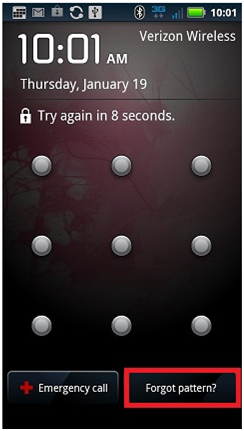
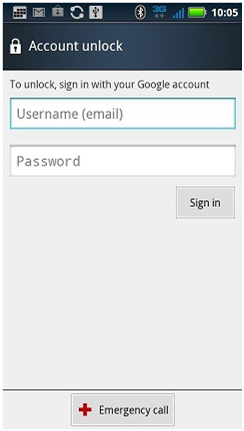
Parte 2: Desbloquear el Patrón de Bloqueo Android con el Administrador de Dispositivos Android
El Administrador de Dispositivos Android es una aplicación muy útil que se puede descargar de forma gratuita desde la Play Store. Hay muchas aplicaciones de seguridad móvil de terceros desarrolladas que se puedan encontrar en la tienda, pero el Administrador de Dispositivos Android es la única aplicación de este tipo que no cobra nada. Aparte de la localización de su dispositivo Android perdido y de darle la libertad de borrar sus datos en cualquier momento que desee (especialmente si ha sido robado o en caso de que haya perdido su dispositivo), también le permite restablecer el patrón de bloqueo de pantalla de su Dispositivo Android.
El Administrador de Dispositivos Android es descargado automáticamente en su Dispositivo Android. Todo lo que tiene que hacer es asegurarse es que esté habilitado para poder aprovechar todas sus características. Con el fin de hacer esto, vaya al menú de Configuración de su teléfono o tableta Android. Usted puede encontrar esté tocando el icono de engranaje en la parte derecha superior de la pantalla cuando se arrastra hacia abajo desde la parte superior a la inferior. Una vez allí, pulse la opción "Más" y vaya a la Configuración de "Seguridad". A continuación, deslizar hacia abajo y busque "Administradores de Dispositivos" en las opciones. Si el Administrador de dispositivos Android no está activado, pulse en él para activarlo. A este servicio pueden acceder un gran número de usuarios, ya que funciona en los dispositivos Android con la versión 2.2 o superior.
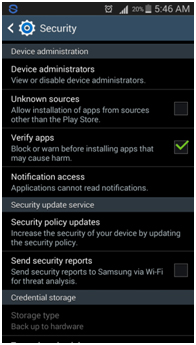
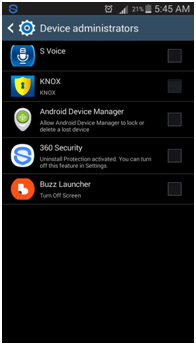
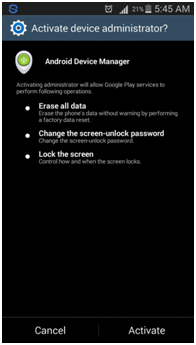
Ahora, si usted mismo ha bloqueado su teléfono introduciendo el patrón incorrecto demasiadas veces, todo lo que tiene que hacer es conectarse a Internet en otro dispositivo o su PC / Ordenador portátil y acceder al Administrador de Dispositivos Android a través de Google introduciendo www.google.com/android/DeviceManager en la barra de URL o pestaña de búsqueda. A continuación, será dirigido a su registro de cuenta de Google en la ventana donde deberá ingresar su nombre de usuario y la contraseña correcta. Una vez allí, podrá hacer uso de tres opciones- siendo una de ellas la opción de Bloqueo" en donde usted puede cambiar su Patrón de Bloqueo a una contraseña. (No utilice la contraseña de la cuenta de Google!)
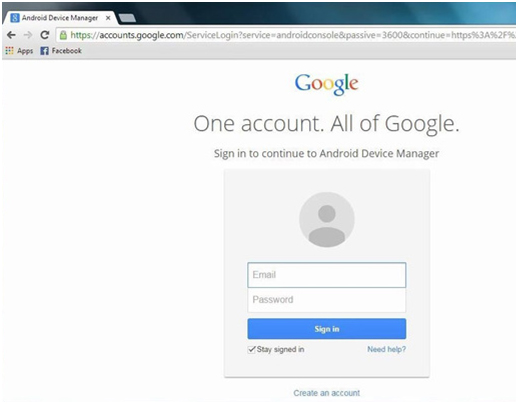
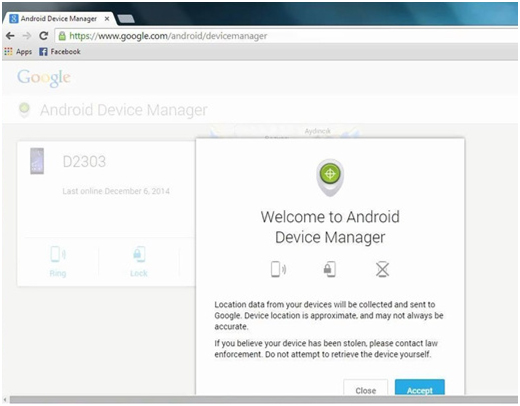
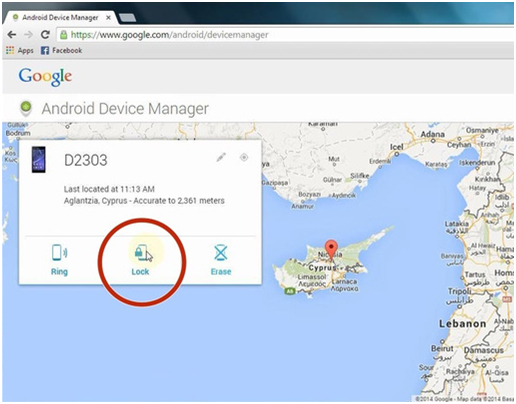
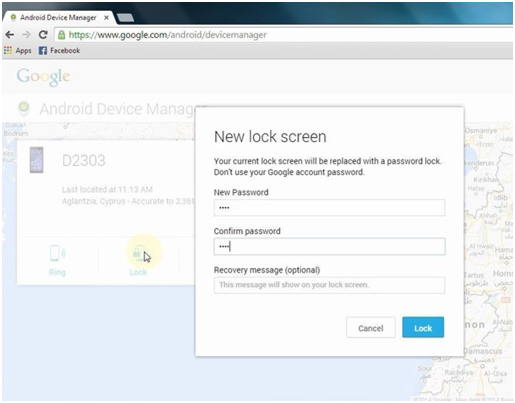
Los cambios se reflejarán automáticamente en su Dispositivo Android. En el momento que usted introduce la contraseña temporal que ha creado usando el Administrador de Dispositivos Android, puede ir ahora a la pestaña "Configuración" de su dispositivo y cambiar las opciones de Bloqueo de Pantalla. Si su teléfono se bloqueó porque se le olvidó su patrón, quizá esta vez pueda optar por hacer uno menos complejo para que nunca tenga que volver a ser molestado con este tema. Pero en cualquier caso, el Administrador de Dispositivos Android es una herramienta eficaz y sin duda le ahorrará cualquier tipo de problema de Bloqueo de Pantalla!
Parte 3: Evitar el Bloqueo de Android con la Configuración de Fábrica
Este último paso probablemente le asuste al instante, pero no es tan malo como parece. Como hemos mencionado continuamente a lo largo del artículo, una cuenta de Google es muy recomendable debido a sus beneficios sin fin. Una vez que ha realizado una copia de seguridad de todos los datos importantes en su cuenta de Google, restablecer el dispositivo Android a su configuración de fábrica no será un problema porque se puede recuperar fácilmente todos sus datos de nuevo.
Usted puede realizar fácilmente el restablecimiento de su dispositivo Android con 5 sencillos pasos:
Paso 1 - En un dispositivo de Samsung, pulse Subir volumen + Inicio + Botón de Encendido (en un Nexus, Volumen arriba + Volumen abajo + Botón de Encendido). Sin embargo, los dispositivos similares también utilizan botones de reinicio similares. Deje de hacer las combinaciones una vez que encendió su dispositivo Android. A continuación, aparecerá un Android recostado de espaldas, con el pecho abierto y un botón de Inicio.

Paso 2: Utilice los botones de volumen arriba y abajo para recorrer las opciones que aparecen en la pantalla y deténgase en "Modo de Recuperación", luego presione BOTÓN ENCEDIDO para entrar en él. A continuación, aparecerá un Android recostado de espaldas de nuevo, pero esta vez con un signo de exclamación rojo sobre su pecho.
Paso 3 -Si se mantiene pulsado el botón de Encendido y luego pulsa al Botón de Subir volumen, a continuación verá el menú de sistema de recuperación de Android en la pantalla.
Paso 4 -De nuevo utilizar los botones de volumen Arriba y Abajo elegir y seleccioné con el botón de encendido del "Borrar datos / Restablecer de fábrica" en la lista.
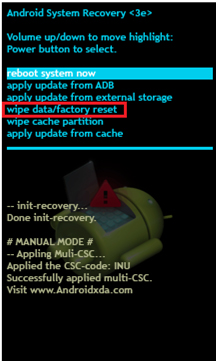
Paso 5 -Luego escoge "Sí: eliminar todos los datos de usuario" de la lista siguiente. Una vez que se pulsa el botón de encendido en este momento, el proceso de reinicio finalmente comenzará. Puede configurar todo de nuevo y recuperar todos sus datos cuando se selecciona la opción de reinicio una vez que el proceso se realiza. Que fácil es!
Parte 4: Usando Dr.Fone - Eliminación de la Pantalla de Bloqueo Android para omitir el Patrón de Bloqueo Android
Dr.Fone ha lanzado una herramienta llamada: Eliminación de la Pantalla de Bloqueo Android, lo que le puede ayudar a eliminar / evitar / desbloquear el patrón Android directamente. Incluso si usted ha olvidado su patrón.

Dr.Fone - Eliminación de la Pantalla de Bloqueo Android
Retire los 4 Tipos de Android Bloqueo de la pantalla sin pérdida de datos
- Puede eliminar 4 tipos de Bloqueo de Pantalla - Patrón, PIN, Contraseña y Huellas Dactilares.
- Sólo elimine el Bloqueo de Pantalla, sin pérdida de datos en absoluto
- No se requieren conocimientos tecnológicos previos, todo el mundo puede manejarlo
- Funciona para Samsung Galaxy S /Note Series/ Tab. Muchos más en camino.
Disponible en: Windows
Siga estos sencillos pasos sobre como hacerlo:
Paso 1. Ejecuta Dr.Fone en tu ordenador, a continuación, selecciona "Más herramientas" en las ventanas, haga clic en "Eliminación de la Pantalla de Bloqueo Android"

Paso 2. Ahora conecte su Android a la computadora, haga clic en "Inicio" después de conectarse exitosamente
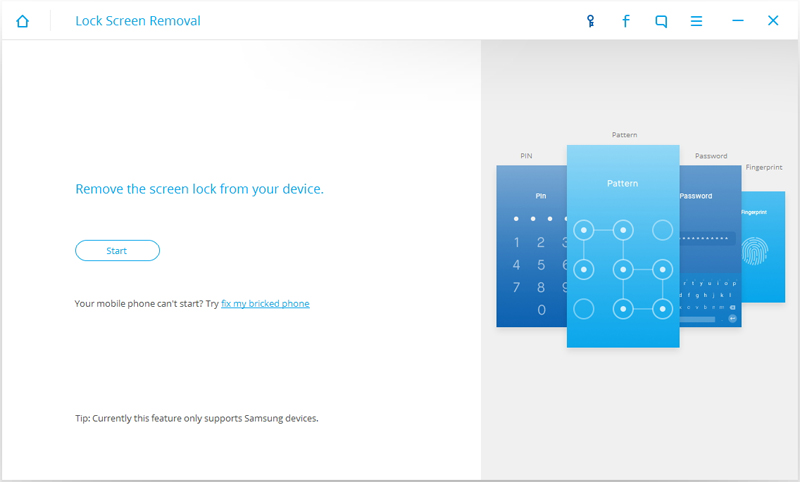
Paso 3. Siga las instrucciones para entrar en el "Modo Descarga".
- 1.Apague el teléfono.
- 2.Presione y mantenga el botón de bajar volumen + botón de inicio + botón de encendido al mismo tiempo.
- 3.Presione el botón de subir volumen para entrar en modo de descarga.
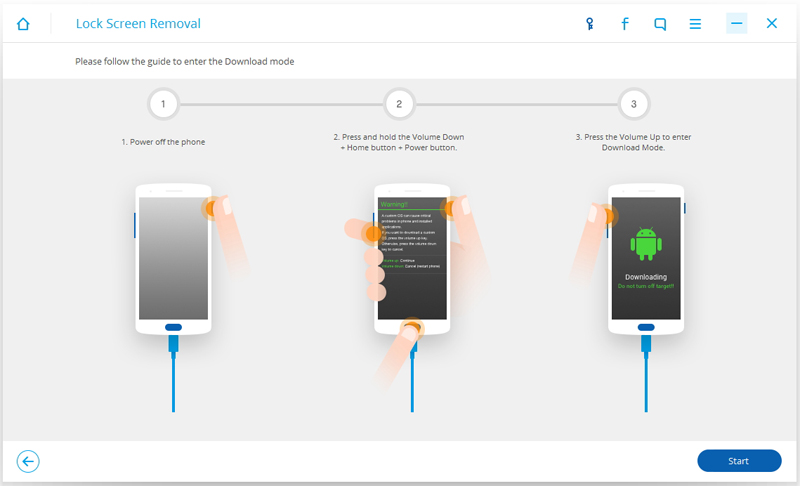
Paso 4. Descarga el paquete de recuperación y espera a que Dr.Fone elimine su patrón sin ninguna pérdida de datos.
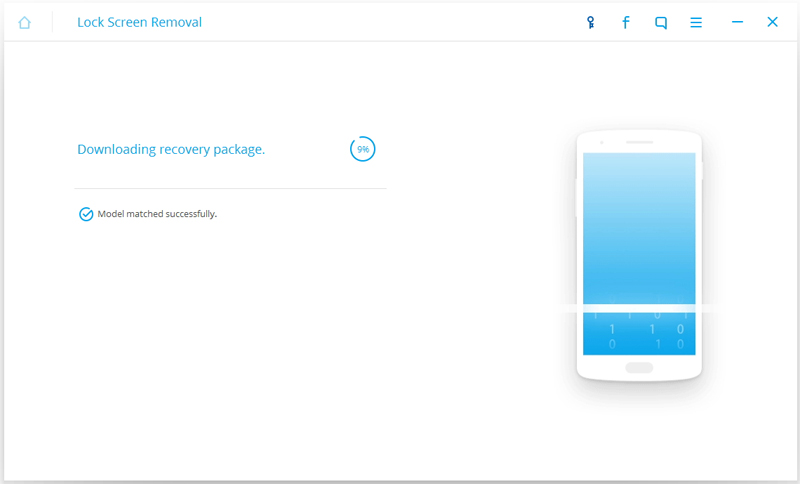
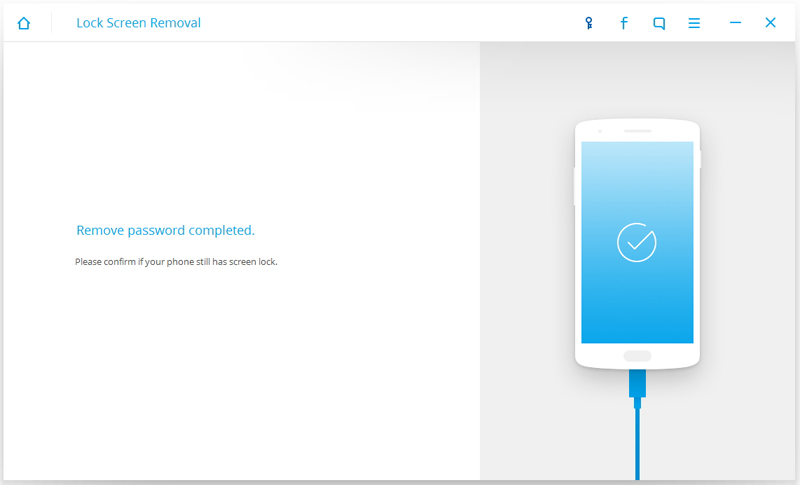

















Paula Hernández
staff Editor